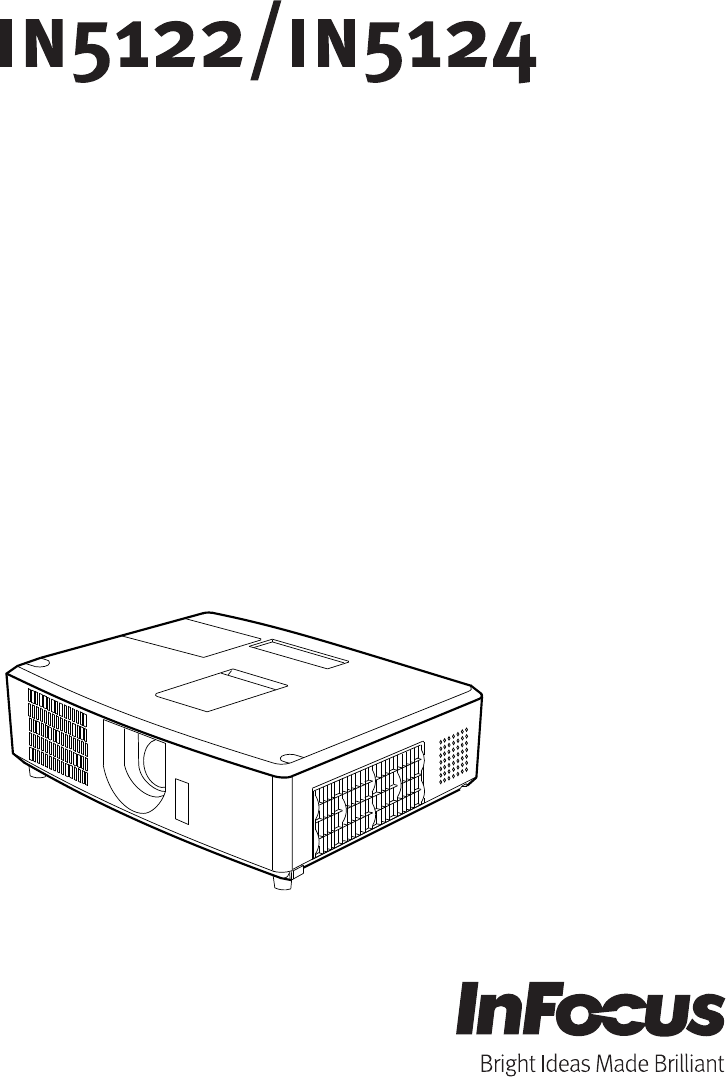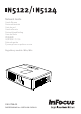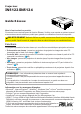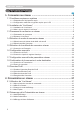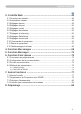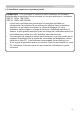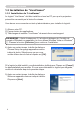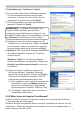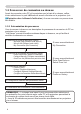Network Guide Guide Réseau Netzwerkbetrieb Guía de red Guida alla rete Netwerkhandleiding Guia de Rede 几八㖖◦ 髙뱭낁먡 閵넩麑 Nätverksguide Руководство по работе в сети Regulatory models: W60, W61 010-0756-00 DISPERINDAG No. 0287/1.824.51/09.
This page left blank intentionally
Projecteur IN5122/IN5124 Guide Réseau Merci d'avoir acheté ce produit. Ce manuel couvre exclusivement la fonction Réseau. Veuillez vous reporter au présent manuel et aux autres manuels relatifs au produit pour garantir une utilisation correcte de ce produit. AVERTISSEMENT ►Avant d'utiliser ce produit, assurez-vous d'avoir lu tous les manuels pour ce produit. Après les avoir lu, rangez-les dans un endroit sûre pour une consultation future.
Table des matières Table des matières 1. Connexion au réseau ................................................................ 4 1.1 Conditions requises au système ................................................................. 4 1.1.1 Préparation de l'équipement requis .................................................................................. 4 1.1.2 Configuration matérielle et logicielle requise pour le PC .................................................. 4 1.
Table des matières 3. Contrôle Web ............................................................................45 3.1 Ouverture de session ................................................................................. 46 3.2 Informations réseau . .................................................................................. 48 3.3 Réglages réseau ........................................................................................ 49 3.4 Réglages de port .......................................
1. Connexion au réseau 1. Connexion au réseau 1.1 Conditions requises au système 1.1.1 Préparation de l'équipement requis Le matériel suivant est requis pour connecter le projecteur à votre ordinateur via le réseau. ü Projecteur üC âble LAN (pour connecter le projecteur à un réseau): CAT-5 ou plus üO rdinateur (1 au minimum): é quipé des fonctions réseau (100Base-TX or 10Base-T) 1.1.
1. Connexion au réseau 1.1 Conditions requises au système (suite) REMARQUE • En consultant le manuel de votre ordinateur ou Windows, sélectionnez la résolution d’écran suivante ou une plus petite pour l’ordinateur. IN5122: 1024 x 768 (XGA) IN5124: 1280 x 800 (WXGA) •• Lorsqu’une résolution plus grande que la résolution spécifiée est sélectionnée, le projecteur la convertira pour afficher dans la résolution spécifiée, ce qui risque d’accélérer la vitesse d’affichage.
1. Connexion au réseau 1.2 Installation de “LiveViewer” 1.2.1 Installation de “LiveViewer” Le logiciel “LiveViewer” doit être installé sur tous les PC pour que le projecteur puisse être connecté par le biais d'un réseau. Vous devez vous connecter en tant qu’administrateur pour installer le logiciel. 1) Allumer votre PC. 2) Fermer toutes les applications. 3) Téléchargez et installez "LiveViewer" de www.infocus.com/support.
1. Connexion au réseau 1.2 Installation de “LiveViewer” (suite) 6) La convention des droits d'utilisation apparaît. Si vous acceptez les termes de la licence, choisissez “I accept the terms of the license agreement” et pressez la touche [Next]. 7) La boîte de dialogue de choix de destination apparaît. Cliquez sur [Next]. REMARQUE • Le dossier C:\Program Files\ Projector Tools\LiveViewer sera créé et le programme sera installé dans ce dossier.
1. Connexion au réseau 1.3 Processus de connexion au réseau Avant de connecter votre PC et le projecteur par le biais d'un réseau, veillez à bien sélectionner le port LAN comme source d'entrée sur le projecteur (voir &Opération dans le Manuel d'utilisation). Aucune connexion ne pourra sinon être établie. 1.3.1 Présentation du processus Vous trouverez ci-dessous une description du processus de connexion du PC au projecteur via un réseau.
1. Connexion au réseau 1.3 Processus de connexion au réseau (suite) 1.3.2 Démarrer “LiveViewer” Démarrer “LiveViewer” depuis votre PC en choisissant l'une des options suivantes. •• •• •• Double-cliquez sur l'icône “LiveViewer” située sur le bureau de votre PC. Sélectionnez "démarrer" → "Programmes" → "Projector Tools" → “LiveViewer” dans le menu Windows. Après la séquence, la boîte de dialogue du Contrôle de compte d’utilisateur va apparaître (si vous utilisez Windows Vista ou Windows® 7).
1. Connexion au réseau 1.4 Sélection du mode de connexion réseau Après avoir démarré “LiveViewer”, l'écran “Select the Network Connection ...” (Sélectionnez la connexion réseau...) apparaît. Sélectionnez la connexion réseau que vous souhaitez utiliser. Il y a 3 options dans le menu. • Wireless LAN (Réseau local sans fil) • Wired LAN (Réseau local cablé) • My Connection (Ma Connexion) Si vous avez sélectionné le réseau local câblé ou sans fil, passez à la rubrique 1.4.
1. Connexion au réseau 1.4 Sélection du mode de connexion réseau (suite) n A network connection was not established (La connexion réseau n'a pas été établie). L'écran s'affiche alors que le projecteur n'est pas connecté à votre PC par un cable réseau local (LAN) quand le réseau local cablé (LAN) est sélectionné. Assurez vous que le projecteur est connecté par un cable réseau local à votre PC.
1. Connexion au réseau 1.4 Sélection du mode de connexion réseau (suite) 1.4.2 Sélectionner Ma Connexion Sélectionnez [My Connection] (Ma Connexion) et cliquez sur [Connect]. Si vous sélectionnez Ma Connexion, le PC sera connecté au projecteur via le réseau, et utilisera les données profil qui sont affectées par défaut à Ma Connexion. (&35) Quand vous sélectionnez Ma Connexion, le PC établie immédiatement la connexion avec le projecteur. Rendez-vous à la rubrique 1.
1. Connexion au réseau 1.4 Sélection du mode de connexion réseau (suite) n Are you sure you want to connect the selected projector? (Etes-vous sûr de vouloir connecter le projecteur sélectionné?) Ce message s'affiche quand l'adaptateur sans fil que vous avez sélectionné est déja utilisé pour une autre connexion réseau. • Pour vous connecter, cliquez sur [Yes]. Rendez-vous à la rubrique 1.8 Confirmation de la connexion à votre destination.
1. Connexion au réseau 1.5 Sélection de la méthode de connexion réseau Il y a quelques options pour se connecter au réseau. • Enter PassCode (Tapez le Passcode) • Configure Manually (Configurer manuellement) • Select From List (Sélectionner à partir d'une liste) Sélectionnez l'une d'entre elles qui satisfait vos exigences. Enter PassCode (Tapez le Passcode) Si vous souhaitez utiliser le Passcode pour la connexion réseau, sélectionnez [Enter PassCode] et cliquez sur [Next].
1. Connexion au réseau 1.5 Sélection de la méthode de connexion réseau (suite) 1.5.1 Connexion au Passcode Le système de Passcode unique permet de vous connecter simplement et rapidement au réseau. Le Passcode est un code qui transcrit les paramètres réseau au projecteur. Si vous rentrer le code dans “LiveViewer”, les Réglages réseau du projecteur et du PC peuvent concorder et la connexion sera établie immédiatement. Cette section a pour but d'expliquer comment utiliser Passcode.
1. Connexion au réseau 1.5 Sélection de la méthode de connexion réseau (suite) Méthode 2 1) Allumez le projecteur, et assurez-vous que l'image s'affiche à l'écran. 2) Appuyer sur la touche MENU de la télécommande ou bien les touches ▲/▼ du projecteur pour afficher le menu à l'écran. 3) Utiliser le curseur ▲/▼ pour sélectionner "Vers Menu Détaillé..." et utiliser le curseur ► pour sélectionner une rubrique.
1. Connexion au réseau 1.5 Sélection de la méthode de connexion réseau (suite) (2) Tapez le Passcode Si vous sélectionnez [Enter PassCode] à la rubrique 1.5, l'écran "Please enter the PassCode" s'affiche. Veuillez entrer le Passcode par groupe de 4 charactères dans les 3 cases (12 charactères au total). Exemple de Passcode: 1234 - 5678 - 9ABC Après avoir rentré le Passcode, cliquez sur [Connect] pour débuter la connexion avec le projecteur. Rendez-vous à la rubrique 1.
1. Connexion au réseau 1.5 Sélection de la méthode de connexion réseau (suite) n A network connection could not be established (La connexion réseau n'a pas pu être établie). Windows a empêché les changements de configuration réseau. Vous pouvez ouvrir une session Windows en tant qu'utilisateur. Cliquez sur [OK], le menu principal de “LiveViewer” s'affichera alors, même si le réseau n'est pas établi. Cliquez sur dans le menu principal et rendez-vous à la rubrique 1.
1. Connexion au réseau 1.5 Sélection de la méthode de connexion réseau (suite) Si vous cochez la case « Not displaying confirmation dialog for adding Network settings », le projecteur mémorise la configuration actuelle et cette boîte de dialogue ne s’affiche plus. Pour afficher à nouveau cette boîte de dialogue, cliquez sur l’icône Option dans le menu principal de “LiveViewer” et décochez la case « Not displaying confirmation dialog for adding Network settings ».
1. Connexion au réseau 1.5 Sélection de la méthode de connexion réseau (suite) n Are you sure you want to connect the selected projector? (Etes-vous sûr de vouloir connecter le projecteur sélectionné?) Ce message s'affiche quand l'adaptateur sans fil que vous avez sélectionné est déja utilisé pour une autre connexion réseau. • Pour vous connecter, cliquez sur [Yes]. Rendez-vous à la rubrique 1.8 Confirmation de la connexion à votre destination.
1. Connexion au réseau 1.5 Sélection de la méthode de connexion réseau (suite) (3) Configurer manuellement Une fois le Passcode saisi (&17), vous devez rentrer manuellement la configuration réseau manuellement si vous utilisez un masque de sous-réseau autre que de classe A, B ou C. (&15) Si vous utilisez un réseau local cablé (LAN), allez à (&22). Réseau local sans fil (LAN) Le projecteur doit être connecté à un point d'accès par un câble LAN. 1) Paramétrer le point d'accès.
1. Connexion au réseau 1.5 Sélection de la méthode de connexion réseau (suite) Réseau local cablé 1) Entrez l'information suivante dans le projecteur. Subnet mask (Masque sous-réseau) *1: 255.255.255.128 (exemple) 2) Cliquez sur [Connect]. 3) La connexion réseau va être établie Rendez-vous à la rubrique 1.8 Confirmation de la connexion à votre destination. (&30) *1 Si vous utilisez un masque de sous-réseau autre que de classe A, B ou C, cet écran apparaît.
1. Connexion au réseau 1.6 Configuration manuelle Il y a trois options pour la configuration manuelle. • Profile (Profil) (&ci-dessous) • History (Registre Historique) (&24) • Configure Network Settings Manually (Configurer les Paramètres Réseau Manuellement) (&25) Si vous avez sélectionné « Configure Network Settings Manually », passez à la rubrique 1.7 Configuration manuelle des paramètres réseau. (&25) 1.6.1 Connexion du Profil Sélectionner des données profil connecte le réseau au projecteur.
1. Connexion au réseau 1.6 Configuration manuelle (suite) 1.6.2 Connexion à partir du registre Historique “LiveViewer” peut mémoriser les paramètres réseau lorsqu'il se connecte au projecteur en utilisant le registre historique. Après cela, la sélection d’une donnée historique pourra vous permettre de connecter rapidement le projecteur au réseau. 1) Sélectionnez [History]. 2) Choisissez une donnée historique répertorié dans la fenêtre. 3) Cliquez sur [Connect].
1. Connexion au réseau 1.7 Configuration manuelle des paramètres réseau Tous les paramètres pour la connexion au réseau entre le projecteur et le PC sont entrés manuellement. Sélectionnez [Configure Network Settings Manually] (Configurer les Paramètres du Réseau Manuellement). Les informations à entrer manuellement sont différentes, en fonction de la façon dont vous voulez connecter le projecteur et le PC. Réseau local sans fil (LAN) Le projecteur doit être connecté à un point d'accès par un câble LAN.
1. Connexion au réseau 1.7 Configuration manuelle des paramètres réseau (suite) Réseau local sans fil (LAN) 1) Paramétrer le point d'accès *1 Entrez l'information suivante. SSID : WirelessAccessPoint (exemple) Encryption (Cryptage): WEP64bit (exemple) Encryption key (Clé de cryptage) *2: ********** (exemple) Mode: INFRASTRUCTURE 2) Cliquez sur [Next]. 3) Entrez l'information suivante qui est paramétrée dans le projecteur. *3 IP address (Adresse IP) : 192.168.1.
1. Connexion au réseau 1.7 Configuration manuelle des paramètres réseau (suite) Réseau local cablé 1) Entrez l'information suivante dans le projecteur. *1 IP address (Adresse IP) : 192.168.1.10 (exemple) Subnet mask (Masque sous-réseau) : 255.255.255.0 (exemple) 2) Cliquez sur [Connect]. 3) La connexion réseau va être établie Rendez-vous à la rubrique 1.8 Confirmation de la connexion à votre destination. (&30) *1 Pour trouver les paramètres réseau dans le projecteur, référez-vous à la REMARQUE.
1. Connexion au réseau 1.7 Configuration manuelle des paramètres réseau (suite) n Si vous devez ajouter une configuration réseau sur votre ordinateur pour vous connecter au projecteur. Cette boîte de dialogue s’affiche lorsque vous devez ajouter une configuration réseau sur votre ordinateur pour vous connecter au projecteur. Confirmez auprès de votre administrateur réseau si la configuration réseau affichée sur la boîte de dialogue est correcte, puis cliquez sur [Yes].
1. Connexion au réseau 1.7 Configuration manuelle des paramètres réseau (suite) Si l’adresse IP saisie et l’adresse IP du projecteur sont les mêmes, une boîte de dialogue d’avertissement telle qu’illustrée à droite apparaît. Cliquez sur [OK], puis tapez une adresse IP différente de celle du projecteur dans la boîte de dialogue pour changer de configuration réseau.
1. Connexion au réseau 1.8 Confirmation de la connexion à votre destination 1.8.1 Connexion et Transmission Lorsque la connexion réseau est établie, l'écran "Connection to Projector successful" (Connexion au projecteur réussie) s'affichera. Assurez-vous que le projecteur vers lequel vous voulez envoyer vos images est sélectionné. Pour cela, vérifiez le nom du projecteur et l'adresse IP affichés sur l'écran. • Pour envoyer des images au projecteur, cliquez sur [Yes]. La transmission débutera.
1. Connexion au réseau 1.8 Confirmation de la connexion à votre destination (suite) n A Slideshow is currently running on the projector that you are trying to display to (Une Diapositive est en train d'être projeté par le projecteur que vous voulez utiliser). Le projecteur auquel vous voulez envoyer vos images est en mode Diapositive dans la Presentation PC-LESS. • Cliquez sur [Yes] puis le projecteur met fin au diaporama et bascule la source d’entrée sur le port LAN.
1. Connexion au réseau 1.8 Confirmation de la connexion à votre destination (suite) 1.8.2 Erreur de connexion Lorsque la connexion au projecteur n'a pas pu être établie, un message d'erreur "Network Connection not established" (Connexion réseau non établie) s'affichera. Cliquez sur [OK], le menu principal de “LiveViewer” s'affichera alors, même si le réseau n'est pas établi. Cliquez sur dans le menu principal pour revenir à la rubrique précédente. 1.5 Sélection de la méthode de connexion réseau.
1. Connexion au réseau 1.9 Données Profil 1.9.1 Grandes Lignes des Données Profil Les Réglages réseau pour connecter le projecteur au PC peuvent être stockés comme données profil. Une fois les données stockées; tout ce que vous avez à faire est de sélectionner les données pour vous connecter au réseau. Ceci est fortement recommandé lorsque la même connexion réseau est souvent utilisée. 1.9.2 Créer des données Profil Les données profil sont générées dans l'écran de configuration manuelle.
1. Connexion au réseau 1.9 Données Profil (suite) 1.9.3 Editer des données Profil Au besoin, les données de profil peuvent être éditées sur l'écran de Configuration Manuelle. (&23) 1) Sélectionnez [Profile], et sélectionnez l'une des données listées dans la fenêtre. 2) Cliquez sur [Edit]. 3) Le menu "Edit profile" (Editer profil) apparaîtra. 4) Editez les informations qui doivent être révisées. Si vous souhaitez nettoyer les informations que vous avez rentré, cliquez sur [Clear].
1. Connexion au réseau 1.9 Données Profil (suite) 1.9.4 Enregistrer Ma Connexion L'une des données profil fréquemment utilisée, peut être enregistrée comme données de profil Ma Connexion. Une fois les données enregistrées, tout ce que vous avez à faire est de sélectionner Ma Connexion pour vous connecter au réseau. (&12) 1) Cliquez sur [My Connection]. 2) L'écran "Add My Connection" (Ajouter Ma Connexion) s'affichera. Les données profil actuellement utilisées pour Ma Connexion sont cochées dans la liste.
1. Connexion au réseau 1.9 Données Profil (suite) Vous pouvez également enregistrer une donnée profil dans Ma Connexion, lorsque la connexion réseau est établie. Lorsque la connexion réseau est établie, l'écran "Connection to Projector successful" (Connexion au Projecteur réussie) s'affichera. (&30) Si vous souhaitez utiliser les paramètres de connexion actuels pour Ma Connexion, cochez la case [Register this setting to My Connection] (Enregistrer ce paramètre dans Ma Connexion).
2. Présentation en réseau 2. Présentation en réseau 2.1 Utilisation de “LiveViewer” Quand il y aura une connexion entre le projecteur et votre PC, le menu principal de “LiveViewer” sera affiché sur l'écran du PC. Dans le menu principal, vous pouvez configurer les paramètres et utiliser les fonctions pour envoyer vos images vers le projecteur. 2.1.1 Menu principal et touches de commande 1) Type de Menu Il y a deux types de Menu principal: le type Simple et le type Avancé.
2. Présentation en réseau 2.1 Utilisation de “LiveViewer” (suite) e Touche Hold (pause) L'image à l'écran en temporairement figée. La dernière image qui est à l'écran avant de cliquer la touche reste affichée. Vous pouvez examiner les données image de votre PC sans les afficher sur l'écran du projecteur. r Touche Display mode (mode d'affichage) (&40) La touche change le mode PC Unique et le mode Multi PC. tT ouche Connect (connecter) L'écran de sélection de mode de connexion est affiché.
2. Présentation en réseau 2.1 Utilisation de “LiveViewer” (suite) 2.1.2 Afficher les statuts 1) Indicateur L'indicateur montre les statut suivants: Indicateur Statut Pas connecté Remarque La connexion réseau vers le projecteur n'est pas encore établie. En attente La connexion réseau est établie, mais la transmission de l'image est en attente. Connecté La connexion réseau est établie et les images du PC sont envoyées vers le projecteur.
2. Présentation en réseau 2.1 Utilisation de “LiveViewer” (suite) 2.1.3 Changer le mode d'affichage “LiveViewer” possède un mode PC Unique et un mode Multi PC. Les modes peuvent être changé dans le menu principal. 1) Cliquez sur la touche du menu principal. Les touches ci-dessous s'afficheront: q w e r t :Affichage du statut 2) Sélectionnez entre q et t et cliquez. q Passer en mode PC Unique: Votre image s'affiche en plein écran.
2. Présentation en réseau 2.1 Utilisation de “LiveViewer” (suite) 2.1.4 Menu Option Si vous cliquez sur la touche Option, cela affichera le menu option à l'écran. q w e r “Not displaying confirmation dialog for adding Network settings” Ce réglage vous permet de choisir d’afficher ou non la boîte de dialogue de confirmation pour ajouter une configuration réseau (&19, 28) lorsque vous raccordez votre ordinateur au projecteur. Il est désactivé par défaut.
2. Présentation en réseau 2.1 Utilisation de “LiveViewer” (suite) Mode Présentation Dans le mode PC Unique, le projecteur peut être utilisé par un PC et bloquer l'accès à tout autre PC, si le le mode Présentation est activé dans “LiveViewer”. Pendant votre présentation, vous n'avez pas besoin de vous inquiéter si l'image à l'écran est remplacé inopinément par une image envoyée par un autre PC. Si vous voulez l'activer, cochez la case.
2. Présentation en réseau 2.2 Démarrage de la Présentation en réseau Ce chapitre explique la fonction Présentation en réseau, laquelle vous permet de projeter les images d’un ordinateur transmises par le biais d’un réseau. “LiveViewer” vous permet de projeter les images depuis un ou plusieurs PC en raccordant le projecteur à un réseau existant sans utiliser les câbles de l'ordinateur. La fonction de Présentation en réseau facilite la conduite de vos présentations et conférences.
2. Présentation en réseau 2.2 Démarrage de la Présentation en réseau (suite) 2) Mode Multi PC L'écran du projecteur est divisé en 4 zones. Le projecteur affiche les images d'un PC dans une zone, afin de pouvoir afficher simultanément les images envoyées par 4 PCs. 1 2 3 4 2.2.2 Mode Présentation Dans le mode PC Unique, le projecteur peut être utilisé par un PC et bloquer l'accès à tout autre PC, si le le mode Présentation est activé dans “LiveViewer”.
3. Contrôle Web 3. Contrôle Web Vous pouvez ajuster ou contrôler le projecteur via un réseau depuis un navigateur installé sur votre PC et qui est connecté au même réseau. REMARQUE • Il est nécessaire d'avoir Internet Explorer 6.0 ou supérieur. • Si JavaScipt est désactiv dans la configuration de votre navigateur, vous devez activer JavaScript afin de pouvoir utiliser correctement les pages web du projecteur. Consultez les fichiers d'aide de votre navigateur pour savoir comment activer JavaScript.
3. Contrôle Web 3.1 Ouverture de session Pour utiliser la fonction Contrôle Web, vous devez vous connecter à l'aide de votre nom d'utilisateur et de votre mot de passe. (&47) Référez-vous aux informations suivantes pour configurer ou contrôller le projecteur via un navigateur Web. Exemple: Si l'adresse IP du projecteur est réglée sur 192.168.1.10: 1) Affiche la fenêtre d'ouverture de session telle qu'illustrée à droite. Cette fenêtre propose deux options d'affichage.
3. Contrôle Web 3.1 Ouverture de session (suite) Vous trouverez ci-dessous les paramètres par défaut pour le nom d'utilisateur et le mot de passe. Nom d'utilisateur Password Administrator Si vous avez ouvert une session, l'écran ci-dessous apparaît. Menu principal 3) Cliquez sur la rubrique d'utilisation ou de configuration souhaitée dans le menu principal.
3. Contrôle Web 3.2 Informations réseau Affiche les paramètres de configuration du réseau actuel du projecteur. Elément Description DHCP Affiche les paramètres de configuration DHCP. Adresse IP Affiche l'adresse IP actuelle. Masque sous-réseau Affiche le masque sous-réseau. Passerelle par défaut Affiche la passerelle par défaut. Adresse du serveur DNS Affiche l'adresse du serveur DNS. Adresse MAC 48 Affiche l'adresse MAC ethernet.
3. Contrôle Web 3.3 Réglages réseau Affiche et configure les paramètres réseau. Elément Adresse IP Description Configure les Réglages réseau. DHCP ACTIVÉ Active le DHCP. DHCP DÉSACT. Désactive le DHCP. Adresse IP Configure l'adresse IP lorsque le DHCP est désactivé. Masque sous-réseau Configure le masque sous-réseau quandle DHCP est désactivé. Passerelle par défaut Configure la passerelle par défaut lorsque le DHCP est désactivé. Nom du projecteur Configure le nom du projecteur.
3. Contrôle Web 3.4 Réglages de port Affiche et configure les paramètres du port de communication. Elément Port PJLink TM (Port:4352) Configure le port PJLink TM (Port:4352). Port ouvert Cliquez la case [Active] pour utiliser le port 4352. Authentification Cliquez la case [Active] lorsqu’une identification est demandée pour ce port. Port Mon image (Port:9716) Configure le port Mes images (Port:9716). Port ouvert Cliquez la case [Active] pour utiliser le port 9716.
3. Contrôle Web 3.4 Réglages de port (suite) Elément Port SNMP Description Configure le port SNMP. Port ouvert Cliquez sur [Active] pour utiliser SNMP. Adresse piège Configure la destination du Trap SNMP en format IP. • L'adresse peut être soit une adresse IP soit un nom de domaine, si le bon serveur DNS est configuré dans Réglages réseau. La longueur maximum du serveur ou du nom de domaine est de 255 caractères. Port Pont réseau Numéro de port Configure le numéro de port pour le Pont réseau.
3. Contrôle Web 3.5 Réglages e-mail Affiche et configure les paramètres d'adresses e-mail. Elément Description Envoyer e-mail Cliquez sur [Active] pour utiliser la fonction e-mail. Configure les conditions pour envoyer un e-mail sous les Réglages des alertes. Adresse du serveur SMTP Configure l'adresse du serveur e-mail en format IP. • L'adresse peut être soit une adresse IP soit un nom de domaine, si le bon serveur DNS est configuré dans Réglages réseau.
3. Contrôle Web 3.6 Réglages des alertes Affiche et configure les paramètres d'alerte déchec et avertissement. Elément Description Lampe ne s'allume pas La lampe ne s'allume pas. Durée de la lampe dépassé Horloge de la lampe réglée sur les paramètres alarme. Lampe va inopinément La lampe a soudainement éteint. Panne du Ventilateur Le ventilateur de refroidissement ne fonctionne pas. Plus de condition de température Il se peut que la partie interne ait surchauffé.
3. Contrôle Web 3.6 Réglages des alertes (suite) Les catégories d'alerte sont illustrées ci-dessous: Elément Description Heure de l'alarme Configure l'heure d'alerte (Seulement pour Alarme Temps lampe et Alarme Temps filtre.) Piège SNMP Cliquez sur [Active] pour activer les alertes SNMP Trap. Envoyer e-mail Cliquez sur [Active] pour autoriser les alertes e-mail. (Excepté pour Reprise à froid et Échec de l'authentification.) Objet de l'e-mail Configure la ligne objet de l'e-mail à envoyer.
3. Contrôle Web 3.7 Réglages du planning Affiche et configure les paramètres emploi du temps. Elément Description Quotidien Configure l'emploi du temps quotidien. Dimanche Configure l'emploi du temps du dimanche. Lundi Configure l'emploi du temps du lundi. Mardi Configure l'emploi du temps du mardi. Mercredi Configure l'emploi du temps du mercredi. Jeudi Configure l'emploi du temps du jeudi. Vendredi Configure l'emploi du temps du vendredi. Samedi Configure l'emploi du temps du samedi.
3. Contrôle Web 3.7 Réglages du planning (suite) Les paramètres emploi du temps sont indiqués ci-dessous. Elément Description Planning Cliquez sur [Active] pour activer l'emploi du temps. Date (Mois/Jour) Configure le mois et la date. Cette rubrique n’apparaît que lorsque Date spécifique (n° 1-5) est sélectionné. Cliquez sur [Appliquer] pour sauvegarder les paramètres. Les paramètres pour l'événement actuel sont affichés dans la liste emploi du temps.
3. Contrôle Web 3.7 Schedule Settings (Paramètres Calendrier) (suite) REMARQUE • Si le projecteur est déplacé, vérifiez l'heure et la date sur le projecteur avant de configurer les plannings. Les indications d'heure et de date (&58) pourraient se trouver faussées suite à un choc violent.
3. Contrôle Web 3.8 Réglages Date/Heure Affiche et configure les paramètres de date et d'heure. Elément Description Date actuelle Configure la date d'aujourd'hui au format année/mois/jour. Heure actuelle Configure l'heure actuelle au format heure:minute:seconde. Heure d'été Cliquez sur [Active] pour autoriser l'heure d'été et paramétrer les éléments suivants: Début Configure la date et l'heure à laquelle l'heure d'été commence. Mois Configure le mois auquel l'heure d'été commence (1~12).
3. Contrôle Web 3.8 Réglages Date/Heure (suite) Elément Description Décalage horaire Configure le décalage horaire. Paramètre le décalage horaire sur celui de votre PC. Dans le doute, demander conseil à votre responsable informatique. SNTP Cochez la case [Active] pour récupérer les informations de date et d'heure sur le serveur SNTP et paramétrez les éléments suivants: Adresse du serveur SNTP Configure l'adresse serveur SNTP en format IP.
3. Contrôle Web 3.9 Réglages de sécurité Affiche et configure les paramètres de mots de passe et autre procésus de sécurité. Elément Compte d'utilisateur Description Configure le nom d'utilisateur et le mot de passe. Nom d'utilisateur Configure le nom d'utilisateur. La longueur maximale du texte est de 32 caractères alphanumériques. Mot de passe Configure le mot de passe. La longueur maximale du texte est de 255 caractères alphanumériques.
3. Contrôle Web 3.10 Commande du projecteur Les éléments du tableau ci-dessous peuvent être sélectionnés à partir du menu Commande du projecteur. Sélectionnez un élément avec la souris. La plupart des menus ont un sousmenu. Référez-vous au tableau cidessous pour plus de détails. REMARQUE • Les valeurs des paramètres pourraient ne pas correspondre aux valeurs réelles si l'utilisateur change les valeurs manuellement. Dans ce cas, veuillez rafraîchir la page en cliquant sur la touche [Rafraîchir].
3. Contrôle Web 3.10 Commande du projecteur (suite) Elément IMAGE LUMIN. CONTRASTE GAMMA TEMP COUL. COULEUR TEINTE NETTETE IRIS ACTIF Défini par l'utilisateur AFFICHAGE Format d'image SUR-BAL. Position Verticale Position Horiz. PHASE Traçage IMAGE AUTO ENTR. Détecter film Réduction bruit vidéo ESP. COUL. Standard vidéo COMPUTER-IN COMPUTER-IN1 COMPUTER-IN COMPUTER IN2 Résolution 62 Description Ajuste les paramètres de luminosité. Ajuste les paramètres de contraste. Sélectionne les paramètres gamma.
3. Contrôle Web 3.10 Commande du projecteur (suite) Elément INSTALLAT° Corr. trapéz.
3. Contrôle Web 3.10 Commande du projecteur (suite) Elément AUDIO IN VOLUME Haut-parleurs internes SOURCE AUDIO COMPUTER IN1 SOURCE AUDIO COMPUTER IN2 SOURCE AUDIO - LAN SOURCE AUDIO - USB TYPE A SOURCE AUDIO - USB TYPE B SOURCE AUDIO - HDMI SOURCE AUDIO COMPONENT SOURCE AUDIO S-VIDEO SOURCE AUDIO - VIDEO SOURCE AUDIO STANDBY Annul. du bruit HDMI NIVEAU MICRO VOLUME MICRO ECRAN LANGUE POSITION DU MENU V POSITION DU MENU H Ecran vide Logo Démarrage Verrouil.
3. Contrôle Web 3.10 Commande du projecteur (suite) Elément Description OPT. Source Auto KEYSTONE AUT Démarrage automatique Alim. Auto USB TYPE B Custom Key Active/désactive la fonction de recherche de signal automatique. Active/désactive la fonction de correction trapézoïdale automatique. Active/désactive la fonction Démarrage automatique. Configure la minuterie pour qu'elle éteigne le projecteur si aucun signal n'est détecté. Sélectionne le paramètre USB TYPE B.
3. Contrôle Web 3.10 Commande du projecteur (suite) Les éléments du tableau ci-dessous peuvent être sélectionnés à partir du menu Commande du projecteur. Cliquez sur [Quitter Mode Présentation]. Elément Description SERVICE Quitter Mode Présentation 66 Force la fermeture du Mode Présentation.
3. Contrôle Web 3.11 Statut du projecteur Affiche et configure le statut actuel du projecteur. Elément Description Statut de l'erreur Affiche le statut d'erreur actuel. Temps lampe Affiche le temps d'utilisation de la lampe actuelle. Temps filtre Affiche le temps d'utilisation du filtre actuel. Statut d'alimentation Affiche le statut d'alimentation actuel. Source de actuelle Affiche la source de signal d'entrée actuelle. Suppr. act./désact. Affiche le statut Blank (vide) marche/arrêt actuel.
3. Contrôle Web 3.12 Redémarrage du réseau Réinitialise la connexion réseau du projecteur. Elément Redémarrer Description Réinitialise la connexion réseau du projecteur afin d'activer de nouveaux paramètres de configuration. REMARQUE • Réinitialiser la connexion exigera que vous vous rouvriez un session afin de contrôler ou configurer le projecteur via un navigateur. Patientez 30 secondes après avoir cliqué la touche [Redémarrer] pour rouvrir une session.
4. Fonction Mes images 4. Fonction Mes images Le projecteur peut afficher des images fixes qui sont transférées via le réseau. Transférer un fichier Image Affichage du fichier image (1 - 4) La transmission MES IMAGES requiert une application exclusive pour votre PC. “PJImg/ Projector Image Tool” est nécessaire pour l'utilisation de la transmission MES IMAGES. Vous pouvez le télécharger sur le site internet InFocus (http://www.infocus.com/support).
4. Fonction Mes images 4. Fonction Mes images (suite) Configurez les points suivants à l’aide d’un Navigateur web lorsque vous utilisez la fonction MES IMAGES. Exemple: si l’adresse IP du projecteur est sur 192.168.1.10: 1) Entrez "http://192.168.1.10/" dans la barre adresse du Navigateur web. 2) Entrez votre nom d'utilisateur et votre mot de passe puis cliquez sur [OK]. 3) Cliquez sur [Réglages du port] dans le menu principal. 4) C liquez la case [Active] pour ouvrir Port Mon image (Port: 9716).
5. Fonction Messager 5. Fonction Messager Le projecteur peut afficher des données texte transférées via le réseau à l'écran. Les données texte peuvent être affichées à l'écran de deux manières. La première affiche le texte transféré à partir de l'ordinateur en temps réel et la seconde choisi et affiche le texte à partir des données enregistrées au préalable dans le projecteur. Transférer des données texte 1 2 3 4 NOTICE Chemistry class has been cancelled. Afficher les données texte (ex.
5. Fonction Messager 5. F onction Messager (suite) Configurez les rubriques suivantes à l’aide d’un navigateur web lorsque vous utilisez La fonction Messager. Exemple: si l’adresse IP du projecteur est sur 192.168.1.10: 1) Entrez "http://192.168.1.10/" dans la barre adresse du Navigateur web. 2) Entrez votre nom d'utilisateur et votre mot de passe puis cliquez sur [OK]. 3) Cliquez sur [Réglages du port] dans le menu principal. 4) Cliquez la case [Active] pour ouvrir Port Messager (Port: 9719).
6. Fonction Pont réseau 6. Fonction Pont réseau Ce projecteur est équipé de la fonction PONT RÉSEAU qui assure la conversion mutuelle d'un protocole réseau et d'une interface en série. A l'aide de la fonction PONT RÉSEAU, un ordinateur connecté à ce projecteur par communication Ethernet peut contrôler un périphérique externe connecté à ce projecteur par communication RS-232C en tant que terminal réseau.
6. Fonction Pont réseau 6.2 Configuration de la communication Pour configurer les paramètres de la communication à l'aide de PONT RÉSEAU pour le projecteur, utiliser les rubriques du menu COMMUNICATION. Ouvrir le menu du projecteur et choisir le meCOMMUNICATION. (Menu OPT. – SERVICE – COMMUNICATION dans le Manuel d'utilisation) 1) Dans le menu TYPE COMMUNICATION, sélectionnez PONT RÉSEAU pour le port CONTROL.
6. Fonction Pont réseau 6.4 Méthode de transmission La méthode de transmission peut être sélectionnée à partir des menus, seulement lorsque PONT RÉSEAU est sélectionné pour le TYPE COMMUNICATION. (Menu OPT. – SERVICE – COMMUNICATION dans le Manuel d'utilisation) SEMI-DUPLEX DUPLEX INTÉGRAL 6.4.1 SEMI-DUPLEX Cette méthode permet au projecteur d'assurer une communication bilatérale, mais une seule direction, soit la transmission, soit la réception de données, est autorisée à la fois.
6. Fonction Pont réseau 6.4 Méthode de transmission (suite) REMARQUE • Avec la méthode SEMI-DUPLEX, le projecteur peut envoyer 254 octets de données maximum à la fois. • S'il n'est pas nécessaire de surveiller les données de réponse provenant d'un périphérique externe et que TEMPS LIMITE REPONSE est réglé sur DÉSACTI., le projecteur peut recevoir les données de l'ordinateur et les envoyer de manière continue vers un périphérique externe.DÉSACTI. est sélectionné comme paramètre par défaut. 6.4.
7. Autres fonctions 7. Autres fonctions 7.1 Alertes E-mails Le projecteur peut envoyer automatiquement un message d'alerte aux adresses e-mail spécifiées lorsque le projecteur détecte certains états nécessitant une maintenance, ou détecte une erreur. REMARQUE • Vous pouvez spécifier jusqu'à cinq adresses e-mail. • Le projecteur pourrait ne pas pouvoir envoyer d'e-mail s'il venait soudainement à ne plus être alimenté.
7. Autres fonctions 7.1 Alertes E-mails (suite) 5) Cliquez sur [Réglages des alertes] dans le menu principal pour configurer les paramètres d'alertes e-mail. 6) Sélectionnez et configurer chaque élément alerte. Référez-vous à la rubrique 3.6 Réglages des alertes (&53) pour plus d'informations. 7) Cliquez sur [Appliquer] pour sauvegarder les paramètres.
7. Autres fonctions 7.2 Organisateur du Projecteur avec SNMP Le SNMP (Simple Network Management Protocol) permet de gérer les informations du projecteur (status d'échecs ou d'avertissements), à partir d'un ordinateur ou d'un réseau. Le logiciel de gestion SNMP devra être installé sur l'ordinateur pour pouvoir utiliser cette fonction. REMARQUE • Il est recommandé que les fonctions SNMP soient offertes par un administrateur réseau.
7. Autres fonctions 7.3 Prévision d'évènements La fonction Prévision d'Evènements permet de prévoir des évènements, y compris marche/arrêt de l'appareil. Cela permet de passer le projecteur en "selfmanagement" (auto-gestion). REMARQUE • Vous pouvez organiser les évènements de contrôle suivants : Alimentation, Source d'entrée, Mon image, Messager, Diapositive. (&56) • L'évènement alimentation marche/arrêt possède la priorité la plus basse parmi tous les évènements définis au même moment.
7. Autres fonctions 7.3 Prévision d'évènements (suite) Paramètres Calendrier (&55) Les paramètres Emploi du Temps peuvent être configurés depuis un navigateur Web. Exemple: Si l'adresse IP du projecteur est réglée sur 192.168.1.10: 1) Entrez "http://192.168.1.10/" dans la barre d'adresse du navigateur web. 2) Entrez votre nom d'utilisateur et votre mot de passe puis cliquez sur [OK]. 3) Cliquez sur [Réglages du planning] dans le menu principal et sélectionnez l'élément emploi du temps nécessaire.
7. Autres fonctions 7.3 Prévision d'évènements (suite) Paramètres Date/Heure (&58) Les paramètres Date/Heure peuvent être réglés via un navigateur Web. Exemple: Si l'adresse IP du projecteur est réglée sur 192.168.1.10: 1) Entrez "http://192.168.1.10/" dans la barre d'adresse du navigateur web. 2) Entrez votre nom d'utilisateur et votre mot de passe puis cliquez sur [OK]. 3) Cliquez sur [Réglages Date/Heure] dans le menu principal et configurez chaque élément. Référez vous à la rubrique 3.
7. Autres fonctions 7.4 Contrôle des commandes via le réseau Vous pouvez configurer et contrôler le projecteur via le réseau, en utilisant les commandes RS-232C. Communication Port (Port de Communication) Les deux ports suivants sont assignés pour le contrôle des commandes. TCP #23 (Contrôle réseau Port1 (Port: 23)) TCP #9715 (Contrôle réseau Port2 (Port: 9715)) REMARQUE • Le contrôle des commandes n'est accessible qu'à partir des ports spécifiés plus haut.
7. Autres fonctions 7.4 Contrôle des commandes via le réseau (suite) Quand les paramètres d'authentification sont activés, les paramètres suivant sont requis: (&60) 7) Cliquez sur [Réglages de sécurité] dans le menu principal. 8) Cliquez sur [Commande du réseau] et entrez le mot de passe d'authentification souhaité. * Voir REMARQUE. 9) Cliquez sur [Appliquer] pour sauvegarder les paramètres.
8. Dépannage 8. Dépannage Problème Pas d'image Cause probable Connexion au réseau (suite à la page suivante) Page de référence Le projecteur n'est pas allumé. La lampe du projecteur est-elle allumée? *17 La source d'entrée du projecteur ne passe pas à LAN. Le projecteur est-il en LAN? *18 Vérifiez les configurations réseau du PC et du projecteur. Si vous changez les paramètres du projecteur, éteignez l'alimentation du projecteur et rallumez-la.
8. Dépannage 8. Dépannage (suite) Problème Présentation en réseau Le projecteur n'est pas capable de relayer des images dynamiques comme L'image projetée une animation est relativement PowerPoint® à lente comparée pleine vitesse. à celle du PC Le taux de compression utilisé pour transférer les images est trop bas. Dans le cas de certaines combinaisons de carte vidéo et de programme pour ordinateur, la possibilité Visionnement existe qu'une image des films réelle - particulièrement incorrect.
8. Dépannage 8. Dépannage (suite) Problème Divers -L es informations du projecteur au PC sont incorrectes ou imcomplètes -L e projecteur ne répond pas -L 'image affichée est figée. Cause probable La communication entre le projecteur et le PC n'est pas très bonne. Les fonctions RÉSEAU du projecteur ne fonctionnent pas très bien. Choses à vérifier Page de référence Essayez l’option "Redémarrage du réseau" dans le menu RÉSEAU.